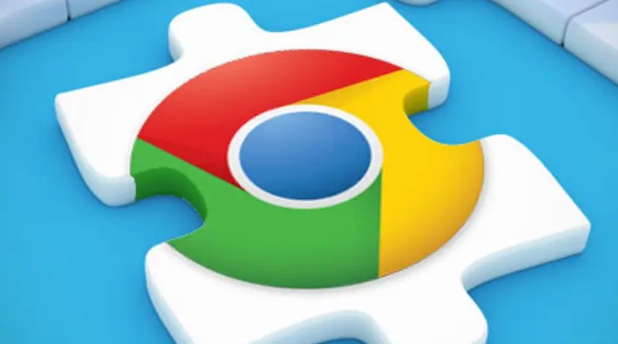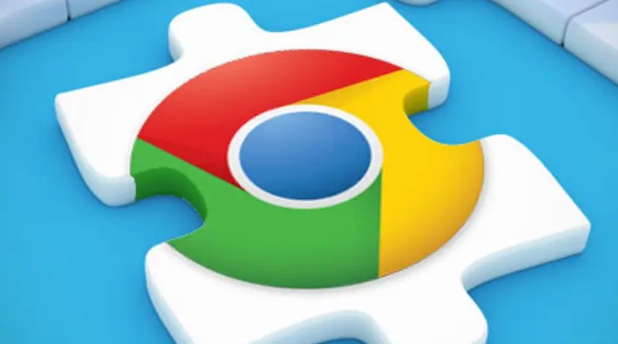
以下是关于谷歌浏览器下载任务暂停恢复技巧详解的内容:
1. 暂停下载任务:在Chrome浏览器中进行文件下载时,若想暂停下载任务,可点击浏览器底部状态栏中的下载箭头图标,打开下载内容面板。在下载内容区域找到正在进行的任务,如`example.zip`,点击右侧“暂停”按钮,此时下方显示计时停止,即表示下载任务已暂停。
2. 恢复下载任务:通过浏览器自带的下载管理功能恢复,在谷歌浏览器中,点击右上角的三个点图标,选择“下载内容”选项,或者直接按“Ctrl + J” 快捷键打开下载内容列表。在下载内容列表中,查找你想要恢复的下载任务。如果下载任务只是暂停状态,可直接点击任务对应的“继续”按钮,浏览器会重新连接服务器,继续下载文件。
3. 因浏览器关闭或其他原因未完成的下载任务恢复:若下载任务因浏览器关闭或其他原因未完成,可在下载内容列表中找到该任务,点击任务右侧的“三个点”图标,选择“重新下载”选项。此时,浏览器会重新发起下载请求,从文件的起始位置开始重新下载。但需要注意的是,如果之前下载的部分文件已经保存到本地,重新下载可能会覆盖之前下载的部分内容,具体取决于文件的存储方式和下载设置。
4. 检查网络状况:确保设备连接的网络稳定且畅通,可尝试打开其他网页或应用查看网络是否正常。若网络不稳定,可能会导致下载任务自动暂停或中断,此时需要重启路由器和调制解调器(如拔掉电源等待10秒),确保网络硬件正常工作,避免因设备过热或缓存积压导致断网。
5. 调整线程数:在Chrome地址栏输入`chrome://flags/`,搜索“并行下载”,启用相关
实验性功能(如“启用多线程下载支持”),增加同时下载的任务数(如从4线程提升至8线程),提升大文件加载效率。
6. 关闭防病毒软件:暂时退出或卸载第三方安全软件(如360安全卫士、腾讯电脑管家),重新运行下载任务,确保安装过程不被拦截或阻止。